C# WPF 自学 MVVM简单介绍
一、MVVM介绍
MVVM是Model-View-ViewModel(模型-视图-视图模型)的缩写形式
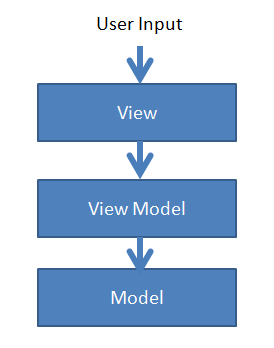
1、View就是用xaml实现的界面,负责与用户交互,接收用户输入,把数据展现给用户。
2、ViewModel是一个C#类,负责收集需要绑定的数据和命令,聚合Model对象,通过View类的DataContext属性绑定到View,同时也可以处理一些UI逻辑。
3、Model,就是系统中的对象,可包含属性和行为。
三者之间的关系:View对应一个ViewModel,ViewModel可以聚合N个Model,ViewModel可以对应多个View
二、MVVM的优势
三权分立。另外,和面向接口编程的思想有点相同;也和 asp.net mvc 有点像。
三、MVVM简单示例
1.项目结构

我个人喜欢先写 Model,再写 ViewModel, 最后在 xaml 里面绑定数据
Model: UserInfo
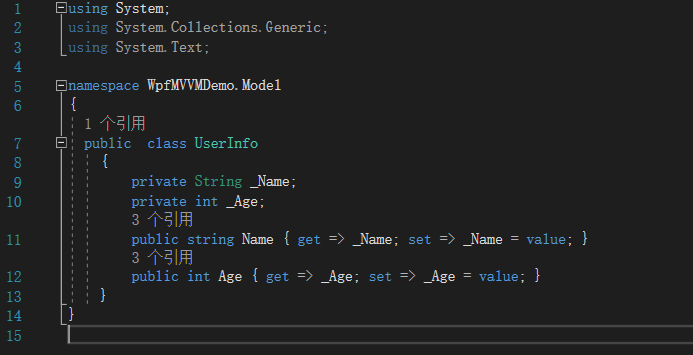
代码:


using System;
using System.Collections.Generic;
using System.Text; namespace WpfMVVMDemo.Model
{
public class UserInfo
{
private String _Name;
private int _Age;
public string Name { get => _Name; set => _Name = value; }
public int Age { get => _Age; set => _Age = value; }
}
}
UserInfo


using System;
using System.Collections.Generic;
using System.ComponentModel;
using System.Text;
using WpfMVVMDemo.Model; namespace WpfMVVMDemo
{
public class UserInfoViewModel : INotifyPropertyChanged
{
private UserInfo userInfo; public UserInfoViewModel()
{
this.userInfo = new UserInfo() { Name = "张三", Age = 18 };
} public String Name
{
get { return this.userInfo.Name; }
set
{
this.userInfo.Name = value;
RaisePropertyChanged("Name");
}
} public int Age
{
get { return this.userInfo.Age; }
set
{
this.userInfo.Age = value;
RaisePropertyChanged("Age");
}
} public event PropertyChangedEventHandler PropertyChanged; private void RaisePropertyChanged(String propertyName)
{
PropertyChanged?.Invoke(this, new PropertyChangedEventArgs(propertyName));
} protected virtual void SetAndNotifyIfChanged<T>(String propertyName, ref T oldVal, ref T newVal)
{
if (oldVal == null && newVal == null) return;
if (oldVal != null && oldVal.Equals(newVal)) return;
if (newVal != null && newVal.Equals(oldVal)) return;
oldVal = newVal;
RaisePropertyChanged(propertyName);
} }
}
UserInfoViewModel
在 MainWindow.xaml 中 声明一个 ViewModel,就像 asp.net mvc 从后端把数据传给视图一样。
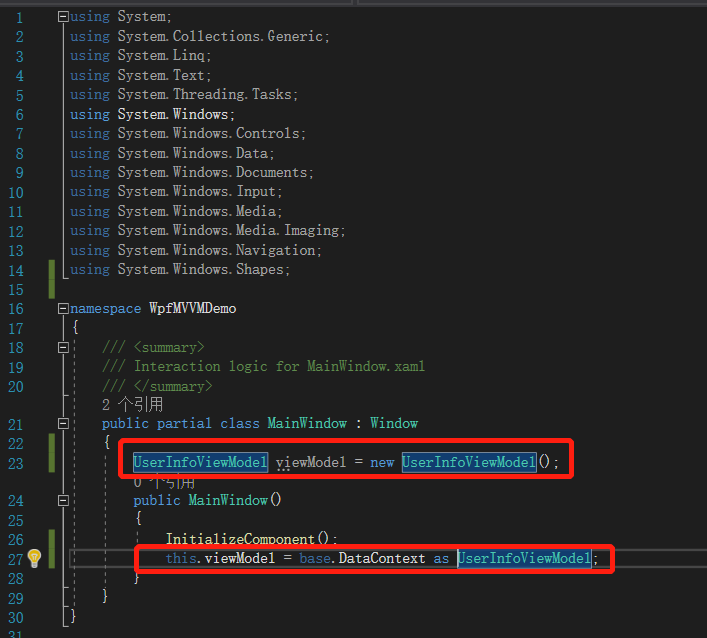


using System;
using System.Collections.Generic;
using System.Linq;
using System.Text;
using System.Threading.Tasks;
using System.Windows;
using System.Windows.Controls;
using System.Windows.Data;
using System.Windows.Documents;
using System.Windows.Input;
using System.Windows.Media;
using System.Windows.Media.Imaging;
using System.Windows.Navigation;
using System.Windows.Shapes; namespace WpfMVVMDemo
{
/// <summary>
/// Interaction logic for MainWindow.xaml
/// </summary>
public partial class MainWindow : Window
{
UserInfoViewModel viewModel = new UserInfoViewModel();
public MainWindow()
{
InitializeComponent();
this.viewModel = base.DataContext as UserInfoViewModel;
}
}
}
MainWindow.xaml.cs
修改 xaml:
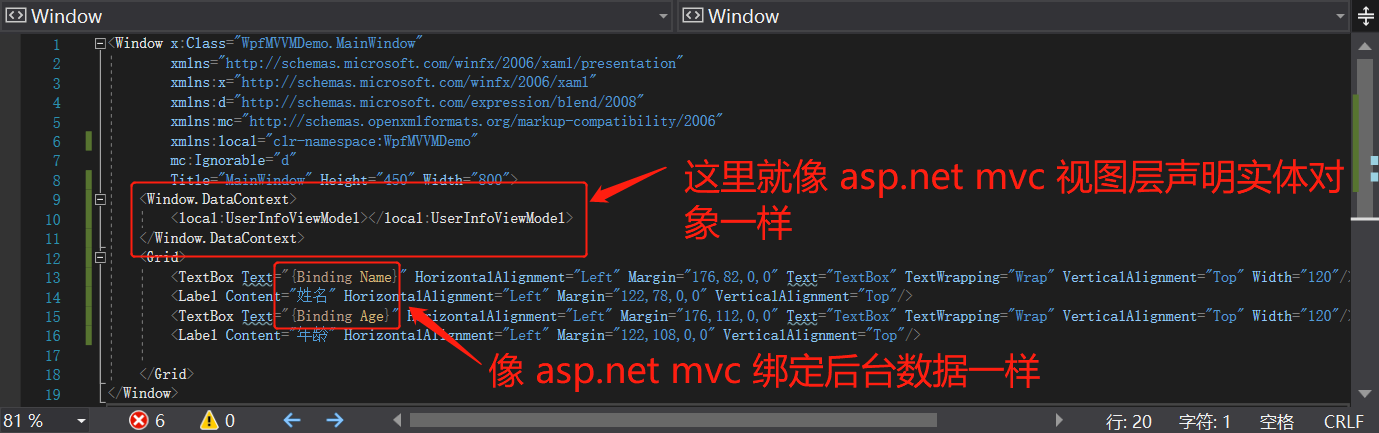


<Window x:Class="WpfMVVMDemo.MainWindow"
xmlns="http://schemas.microsoft.com/winfx/2006/xaml/presentation"
xmlns:x="http://schemas.microsoft.com/winfx/2006/xaml"
xmlns:d="http://schemas.microsoft.com/expression/blend/2008"
xmlns:mc="http://schemas.openxmlformats.org/markup-compatibility/2006"
xmlns:local="clr-namespace:WpfMVVMDemo"
mc:Ignorable="d"
Title="MainWindow" Height="450" Width="800">
<Window.DataContext>
<local:UserInfoViewModel></local:UserInfoViewModel>
</Window.DataContext>
<Grid>
<TextBox Text="{Binding Name}" HorizontalAlignment="Left" Margin="176,82,0,0" TextWrapping="Wrap" VerticalAlignment="Top" Width="120"/>
<Label Content="姓名" HorizontalAlignment="Left" Margin="122,78,0,0" VerticalAlignment="Top"/>
<TextBox Text="{Binding Age}" HorizontalAlignment="Left" Margin="176,112,0,0" TextWrapping="Wrap" VerticalAlignment="Top" Width="120"/>
<Label Content="年龄" HorizontalAlignment="Left" Margin="122,108,0,0" VerticalAlignment="Top"/> </Grid>
</Window>
MainWindow.xaml
Done!
最近在了解工控方面的编程,发现WPF搞工控开发很好。
QQ:77915862
有兴趣的可以一起交流。
C# WPF 自学 MVVM简单介绍的更多相关文章
- WPF自学入门(十一)WPF MVVM模式Command命令 WPF自学入门(十)WPF MVVM简单介绍
WPF自学入门(十一)WPF MVVM模式Command命令 在WPF自学入门(十)WPF MVVM简单介绍中的示例似乎运行起来没有什么问题,也可以进行更新.但是这并不是我们使用MVVM的正确方式 ...
- WPF自学入门(十)WPF MVVM简单介绍
前面文章中,我们已经知道,WPF技术的主要特点是数据驱动UI,所以在使用WPF技术开发的过程中是以数据为核心的,WPF提供了数据绑定机制,当数据发生变化时,WPF会自动发出通知去更新UI. 我们不管 ...
- WPF MVVM简单介绍
前面文章中,我们已经知道,WPF技术的主要特点是数据驱动UI,所以在使用WPF技术开发的过程中是以数据为核心的,WPF提供了数据绑定机制,当数据发生变化时,WPF会自动发出通知去更新UI. 我们不管 ...
- WPF框架MVVM简单例子
MVVM是Model-View-ViewModel的缩写形式,它通常被用于WPF或Silverlight开发.Model——可以理解为带有字段,属性的类.View——可以理解为我们所看到的UI.Vie ...
- wpf 控件简单介绍
- WPF自学入门(十一)WPF MVVM模式Command命令
在WPF自学入门(十)WPF MVVM简单介绍中的示例似乎运行起来没有什么问题,也可以进行更新.但是这并不是我们使用MVVM的正确方式.正如上一篇文章中在开始说的,MVVM的目的是为了最大限度地降低了 ...
- WPF自学入门(六)WPF带标题的内容控件简单介绍
在WPF自学入门(二)WPF-XAML布局控件的文章中分别介绍StackPanel,WarpPanel,DockPanel,Grid,Canvas五种布局容器的使用,可以让我们大致了解容器可以使用在什 ...
- 从0到1:使用Caliburn.Micro(WPF和MVVM)开发简单的计算器
从0到1:使用Caliburn.Micro(WPF和MVVM)开发简单的计算器 之前时间一直在使用Caliburn.Micro这种应用了MVVM模式的WPF框架做开发,是时候总结一下了. Calibu ...
- WPF自学入门(十二)WPF MVVM模式提取函数
我们平时在写代码时为了不重复写代码,会进行复制代码或者写通用方法.今天我们就来把上传做的函数提取成为通用的方法调用.把上次写的函数提取为两个主要的文件:ObserableObject和RelayCom ...
- Android开发自学笔记(Android Studio)—4.界面编程与View组件简单介绍
一.引言 Android应用开发最重要的一份内容就是界面的开发,无论你程序包含的内容多么优秀,如若没有一个良好的用户交互界面,最终也只是会被用户所遗弃.Android SDK提供了大量功能丰富的UI组 ...
随机推荐
- docker脚本自动化安装
1.编译构建镜像编写一个.sh的脚本,用于在linux中构建已发布项目的镜像,构建成功之后再导出镜像------该镜像是docker-compose.yml中需要用到的镜像文件 功能:使用docker ...
- Python学习笔记(四)算术运算符
一.算术运算符 运算符 说明 实例 结果 + 加 12.45 + 15 27.45 - 减 4.56 - 0.26 4.3 * 乘 5 * 3.6 18.0 / 除法(和数学中的规则一样) 7 / 2 ...
- Lombok Requires Annotation Processing
当你打开一个项目启动的时候报这样的错误 这种错误 打开这个设置
- params的使用
今天在写vue的JavaScript的时候有个地方需要传很多参数,自己写不出来,求助 我的博博 后拿到神奇代码: 神奇代码中有params,俺自作聪明,以为他是一个json的数据,所以自己改了个名字 ...
- windows terminal用ssh连接已重装的服务器提示REMOTE HOST IDENTIFICATION HAS CHANGED!
连接过程提示: @@@@@@@@@@@@@@@@@@@@@@@@@@@@@@@@@@@@@@@@@@@@@@@@@@@@@@@@@@@ @ WARNING: REMOTE HOST IDENTIFIC ...
- Centos 性能监控技巧
1.top监控系统进程 top 命令查看进程时可自定义刷新频率,比较直观 用法 用法:Usage: top -hv | -bcHiOSs -d secs -n max -u|U user -p pid ...
- astrocut:切割fitsfile
from astrocut import fits_cut from astropy.io import fits from astropy.coordinates import SkyCoord i ...
- 安装ubuntu后的U盘(tf卡)恢复到之前的状态
sudo fdisk /dev/sdasudo mkfs.vfat /dev/sda 注意: sda是 disk的名字.不同的电脑可能不一样.
- 压缩打包,tar
压缩打包命令 创建压缩包 tar -zcvf /home/xxxx.tar.gz /xahot 解压 tar -zxvf xxx.tar.gz gzip xxxx 自动变为 xxx.gz
- 怎么把百度地图的搜索结果全部导出到Excel文件
有很多人问我,怎么样能够快速的把BAIDU地图左边的搜索列表里的商家地图,电话,导出到EXCEL里. 我就开发了一个小软件,专门为快速的实现导出数据到EXCEL. 为了使用方便,已经将全国的所又省份, ...
